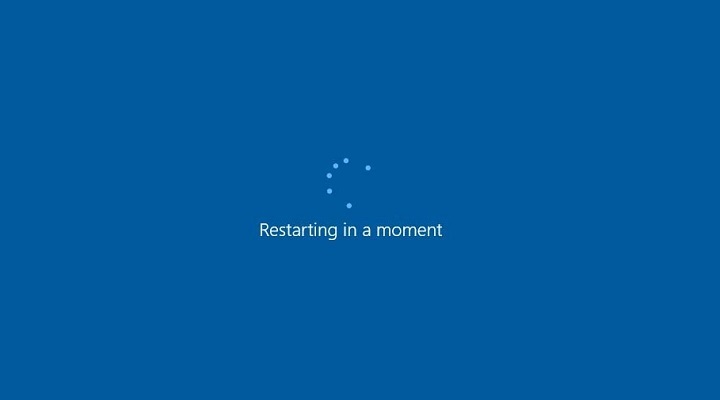Systémové súbory (súbory .sys) sú dôležité pre operačný systém Windows. Ak je niektorý z nich poškodený alebo chýba, môže dôjsť k problému so systémom. Jedným z takýchto prípadov je, keď súbor netwtw04.sys chýba alebo je poškodený. V takejto situácii by sa používateľom zobrazila nasledujúca chyba:
OVLÁDAČ IRQL NIE JE MENÝ ALEBO ROVNÝ alebo VÝNIMKA SYSTÉMOVÉHO ZÁVITU NIE SÚ MANIPULOVANÁ, Netwtw04.sys zlyhal
Alebo
SYSTEM_THREAD_EXCEPTION_NOT_HANDLED, súbor Netwtw04.sys zlyhal
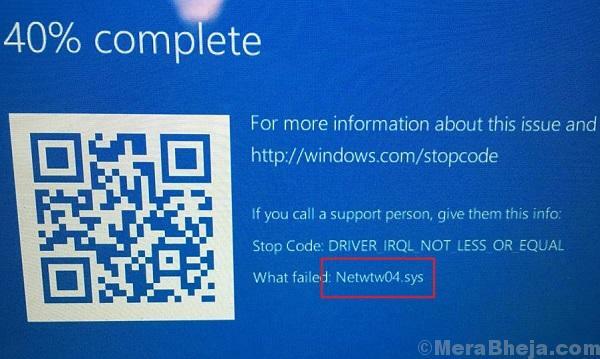
Súbor Netwtw04.sys používajú sieťové komponenty. Znamená to problém s ovládačmi.
Príčina
Príčinou chyby môže byť vírus alebo škodlivý softvér, novo nainštalované programy, problém s ovládačmi atď.
Predbežné kroky
1] Aktualizácia systému Windows: Je vysvetlený postup aktualizácie okna tu.

2] Spustite úplnú kontrolu antivírusového a antimalvérového systému.
3] Dočasne odinštalujte antivírusové programy tretích strán.
Vyskúšajte problém vyriešiť pomocou nasledujúcich riešení:
Riešenie 1] Vrátiť späť sieťový ovládač
1] Stlačením klávesov Win + R otvorte okno Spustiť a zadajte príkaz
devmgmt.msc. Stlačením klávesu Enter otvorte okno Správca zariadení.
2] Rozbaľte zoznam sieťových adaptérov a kliknite pravým tlačidlom myši na tie, ktoré sú uvedené ako miniport WAN. Vyberte Vlastnosti.
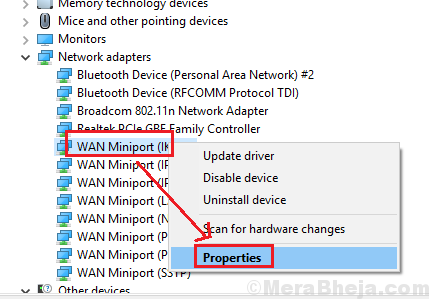
3] Na karte Ovládač vyberte možnosť Vrátiť späť ovládač.
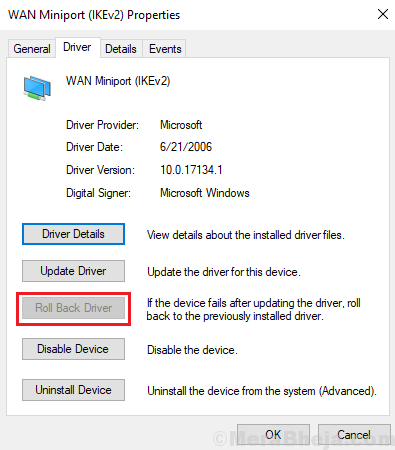
4] Kliknutím na OK uložte nastavenia.
Riešenie 2] Aktualizujte sieťové ovládače
1] Otvorte Správcu zariadení, ako je vysvetlené v riešení 1.
2] Rozbaľte zoznam sieťových ovládačov. Kliknite pravým tlačidlom myši a aktualizujte sieťové ovládače.
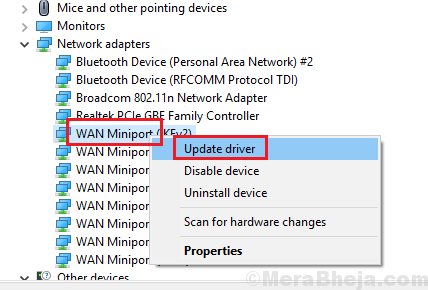
Ďalším návrhom je aktualizácia ovládačov z Stredisko sťahovania Intel.
Riešenie 3] Spustite príkaz DISM a skenovanie SFC
Súbor Netwtw04.sys bolo možné do systému znova pridať pomocou skenovania SFC. Je spomenutý postup pri rovnakom postupe tu.
Riešenie 4] Spustite skenovanie CHKDSK
Skenovanie CHKDSK pomáha pri kontrole chybných sektorov na pevnom disku a pri ich opravovaní. Tu je postup skenovania CHKDSK.